Create Content Organizer rules to route documents
За да определите как да маршрутизирате даден документ, организаторът на съдържание използва правила, които сте създали. Правилата се основават на комбинация от типове съдържание и метаданни.
Тази статия описва как да създадете правила за организиране и маршрутизиране на документи или записи. Всеки корпоративен сайт на SharePoint може да бъде разрешен за маршрутизиране на документи.
Важно: Първо трябва да разрешите функцията "организатор на съдържание" и да конфигурирате организатора за маршрутизиране на записи. За повече информация как да конфигурирате организатора на съдържание, вижте Конфигуриране на организатора на съдържание за маршрутизиране на документи.
В тази статия
Преди да създавате правила: Първи стъпки
Преди да създавате правила за маршрутизиране на документи, трябва да следвате няколко важни стъпки.
-
Активиране на функцията "организатор на съдържание".
-
Създайте библиотеки и папки, за които искате да се маршрутизират документите. Може да поискате да създадете папки за всеки тип документ, който маршрутизирате. Например Създайте библиотека само за имейл записи или електронни таблици на Excel. За да научите как да създавате библиотеки, вижте Създаване на библиотека с документи в SharePoint.
-
Типовете съдържание трябва да бъдат свързани с документите, които трябва да бъдат маршрутизирани. В тях типът съдържание може да бъде част от критериите, които определят крайното местоположение, където се съхранява документът.
Разберете как се маршрутизират документите
Можете да маршрутизирате документи в библиотека или папка в сайт на център за записи или друг вид сайт на SharePoint. Библиотеката за качване, която се създава автоматично, когато активирате функцията "организатор на съдържание", служи като местоположение по подразбиране. Процесът на маршрутизиране на документи се състои от няколко елемента:
-
Целеви библиотеки и папки Стюардите или диспечерите на записи създават ръчно библиотеки и папки, където документите трябва да бъдат маршрутизирани, и посочват тези библиотеки като целеви библиотеки.
-
Типове съдържание на сайт Всеки документ трябва да има тип съдържание, а потребителите могат да добавят към целевите библиотеки подходящи типове съдържание на сайт на ръка.
-
Библиотека за качване Документи, които не съвпадат с правило, или липсват необходимите метаданни, се изпращат към библиотеката за качване, така че потребителите да могат да въвеждат изискваните метаданни. Можете също да конфигурирате организатора на съдържание, така че всички качени документи временно да се маршрутизират към библиотеката за качване.
Забележка: Библиотеката за качване на информация е предназначена като "улов-All" за тези елементи, които не отговарят на никое правило. Той е замислен като временно местоположение, а не като постоянен сайт за съвместна работа.
-
Списък с правила за документи Това е колекция от всички правила за маршрутизиране. Стюардите или диспечерите на записи посещават този списък за създаване, управление и преглед на правила за маршрутизиране.
Диаграмата по-долу показва как се маршрутизират документи и имейл съобщения на базата на определени критерии за събрание и как документите, които липсват информация, се връщат в библиотеката за качване.
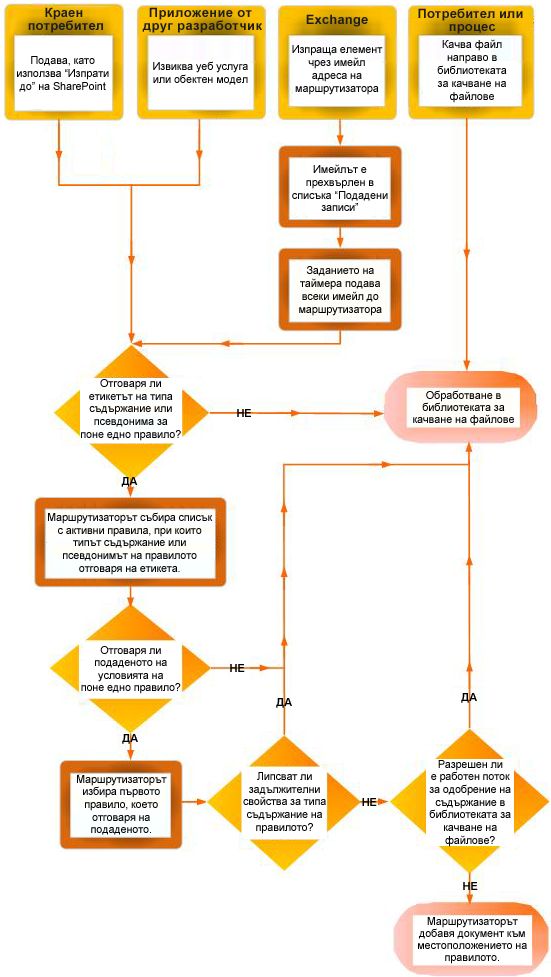
Създаване на правила за маршрутизиране на документи
За всеки тип запис, който сте добавили към списъка със записи за маршрутизиране, задавате заглавие и описание на запис. Можете също да зададете местоположението в сайта, където се съхранява записът. За да се уверите, че всички релевантни записи се маршрутизират към подходящото местоположение, можете да зададете алтернативни имена за типа запис.
Забележка: Трябва да имате разрешения поне на собственик на сайт, за да създавате правила за маршрутизиране на документи.
-
Придвижете се до сайта, за който искате да създадете правила на организатора на съдържание.
-
В панела "бързо стартиране", за да видите опциите за съдържание на сайта , изберете още.
-
От реда на менюто с приложения изберете Настройки.
-
В страницата " Настройки на сайта ", под секцията администриране на сайта изберете правила за организатора на съдържание.
-
На страницата правила на организатора на съдържание , в щракнете, за да добавите нов елемент, изберете Добави.
-
В секцията име на правило въведете име, което описва условията и действията на правилото.
-
В секцията състояние на правилото и приоритет , за да приложите правилото към входящо съдържание, изберете активна. След това изберете приоритет, за да определите как се маршрутизира съдържание, ако то отговаря на повече от едно правило на организатора на съдържание.
Ако не искате това правило да се прилага към входящо съдържание, изберете неактивно. -
В секцията тип съдържание на подаването асоциирайте правилото с тип съдържание. По този начин се идентифицират подавания на организатора на съдържание за избрания тип съдържание и за свойствата, използвани в условията на правилото.
-
Изберете съответната група съдържание. Групата, която изберете, определя типовете съдържание, от които можете да избирате в следващата стъпка.
-
Изберете подходящия тип съдържание.
-
Ако избраният от вас тип съдържание има различно име на друг сайт на SharePoint, под алтернативни именаПоставете отметка в квадратчето. След това в полето, което е предоставено, въведете името, което се използва в другия сайт, и изберете Добави. Имената за алтернативни типове съдържание се показват в списъка отдолу.
-
-
В секцията условия изберете условията, на които трябва да отговарят свойствата на подаването за правилото. Например може да искате правилото да се прилага за всички документи, които имат думата "бюджет" в заглавието. За да добавите още условия, изберете връзката Добавяне на друга условие .
Забележка: Свойствата, налични от падащото меню " свойство ", се различават в зависимост от типа съдържание, който сте избрали в стъпка 6.
-
В секцията целево местоположение въведете или отидете до местоположение за поставяне на съдържание, което съответства на правилото. За да групирате сходните документи заедно в папките, изберете квадратчето за отметка Създай автоматично папка . Например ако имате свойство, което изброява всички документи за проекти във вашата организация, можете да принудите организатора на съдържание да създаде отделна папка за всеки проект.
Забележка: Правилата на организатора на съдържание са предназначени за маршрутизиране на документи към различни местоположения. Ние не поддържаме използването на правила за повторно публикуване на файлове в едно и също местоположение по време на сътрудничество.










